So verbindest du dich mit deinem Brickadia-Server
Brickadia ist ein Baukasten der nächsten Generation, der dir die Möglichkeit gibt, auf deine Art zu bauen und zu spielen. Baue riesige Welten, erfinde coole Apparate und spiele darin, wie du willst – und das alles mit deinen Freunden! Es gibt jedoch eine wichtige Neuerung: Alle Gameserver müssen mit einem „Server Hosting Token“ erstellt werden. Ohne diesem Token kann der Server nicht gestartet werden. In dieser Anleitung zeigen wir dir Schritt für Schritt, wie du deinen Server einrichtest und dich mit ihm verbindest.
1. Konto bei Brickadia erstellen oder anmelden
- Öffne die offizielle Brickadia-Website.
- Melde dich mit deinen vorhandenen Daten oder Steam an. Falls du noch keines hast kannst du ingame eines erstellen.
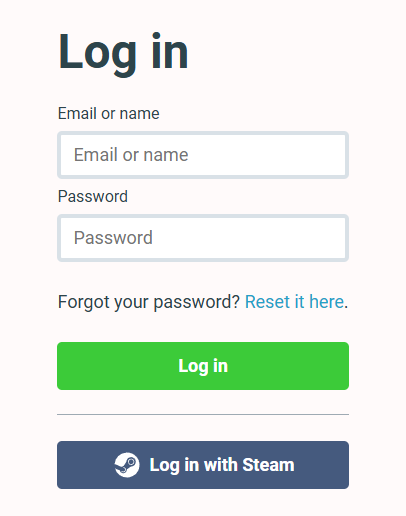
2. Token generieren
Es sollte die folgende Seite erscheinen:
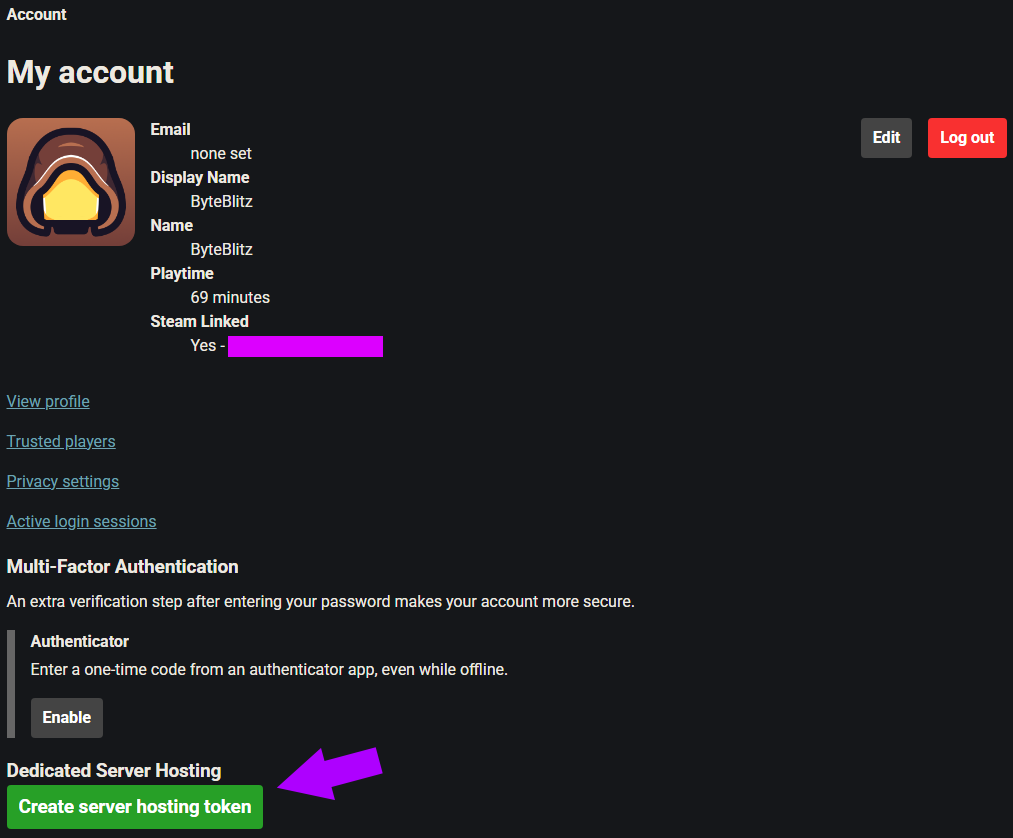
Klicke hier auf den grünen „Create server hosting token“ Button. Dir wird nun ein langer Token angezeigt. Diesen musst du kopieren. Dieser sieht in etwa so aus:
jymMDZ0GAxr24Hv/1mMrY8h23fh8f2389jf238j9f3289jf231890j1CdePZV0XO8y/fWtjCLwr4OpFchQ==
Nachdem du deinen Token kopiert hast, gehst du in das Webinterface deines Brickadia Servers von ByteBlitz.
3. Token im ByteBlitz-Webinterface eingeben
- Melde dich im Webinterface deines Servers bei ByteBlitz.de an.
- Navigiere in der Menüleiste zu „Einstellungen“.
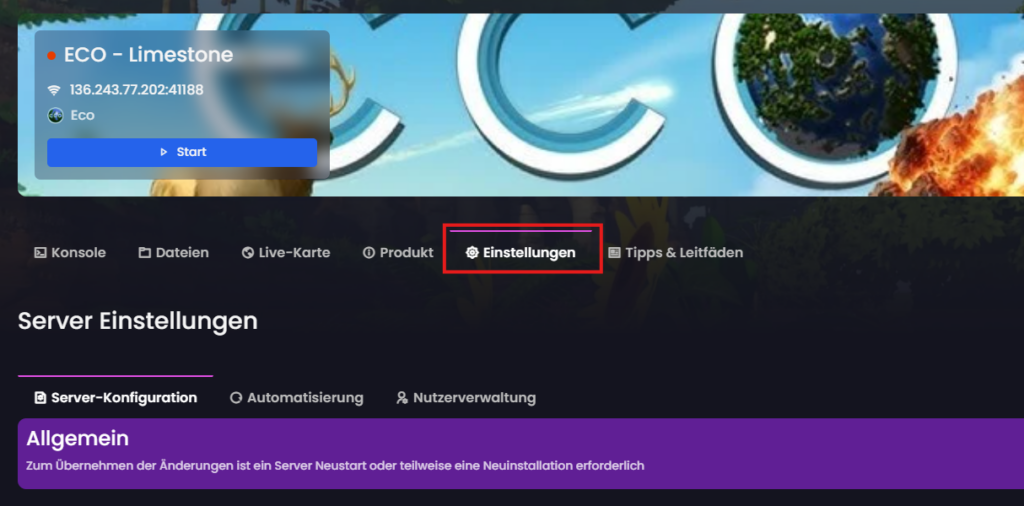
- Unter „Server-Konfiguration“ findest du Felder zur Eingabe deines Tokens.
- Gib deinen Token ein, den du aus deinem Brickadia-Konto kopiert hast.
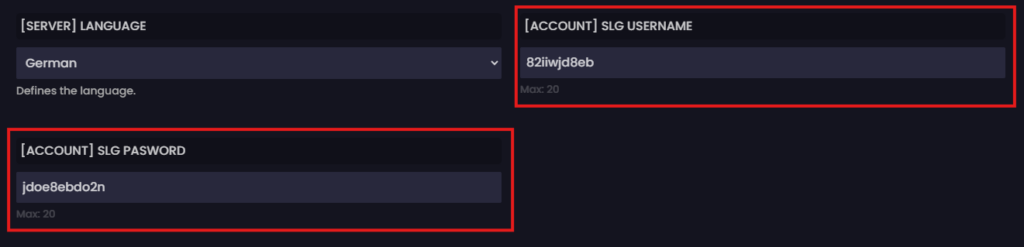
4. Einstellungen speichern und Server starten
Speichere die Eingaben und starte deinen Server. Dein Server ist nun erfolgreich mit deinem Token eingerichtet!
Schritt 2: Mit deinem Brickadia-Server verbinden
Sobald dein Server korrekt eingerichtet ist, kannst du dich mit ihm verbinden:
- Starte Brickadia auf deinem PC.
- Gehe ins „JOIN GAME„-Menü und wähle „MANUAL CONNECT“ aus. Keine Sorge, im weiteren Schritt werden wir deinen Server so konfigurieren, dass er auch einfach in der Serverliste gesucht werden kann. 🙂
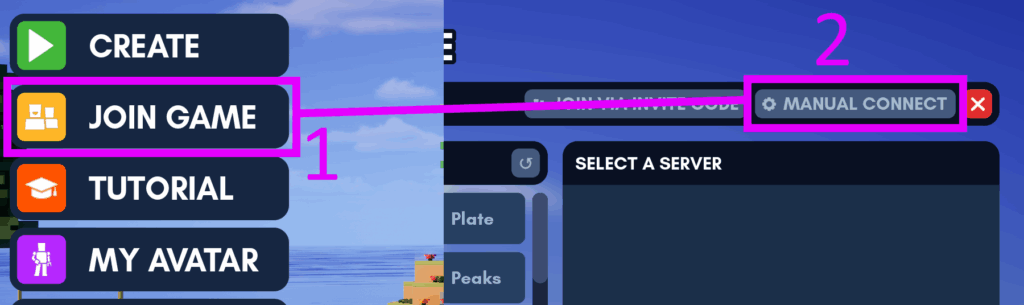
- Gib hier nun die IP-Adresse + Port deines Servers ein. Diese findest du im Banner deines Dashboards bei uns. Klicke anschließend auf „JOIN GAME„.
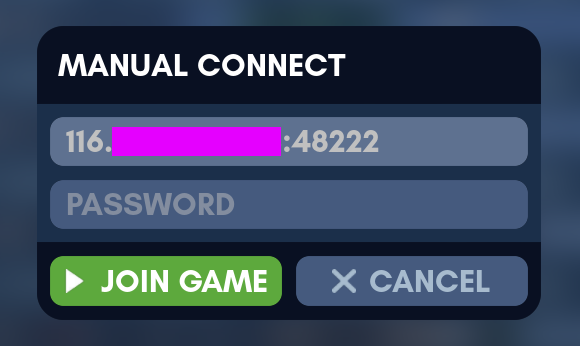
Glückwunsch! Du bist nun mit deinem Server verbunden! 🙂
Schritt 3: Deinen Brickadia-Server konfigurieren
Bei Brickadia Konfigurierst du eigentlich alle Einstellungen ingame. Um das zu tun musst du nur mit deinem Server verbunden sein, [Esc] drücken und „EDIT GAME“ anklicken.
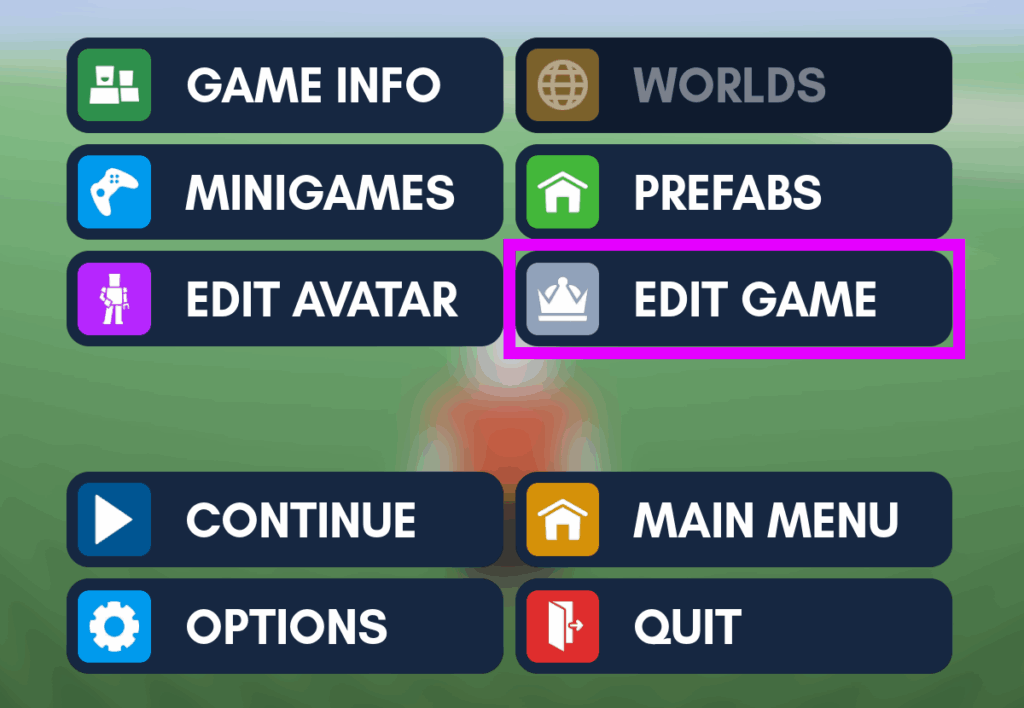
Hier findest du nun einige Einstellungen zu deinem Server. Am wichtigsten ist jedoch sind jedoch die SERVER INFOs auf der rechten Seite:
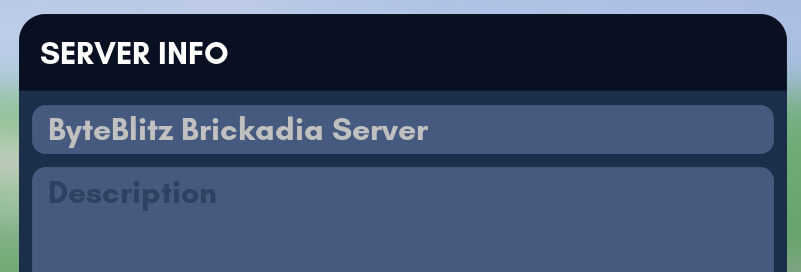
Hier einen eigenen Namen zu setzen ist essenziell, damit dich Spieler in der Serverliste finden können, da dieser Name standartmäßig „Brickadia Server“ lautet. Sobald du die Änderungen speicherst kann dein Server schon gefunden werden!
Warum Brickadia bei ByteBlitz.de hosten?
- Einfache Verwaltung: Benutzerfreundliches Webinterface, inklusive Server-Token Integration.
- Hochleistungshardware: Garantierte Stabilität und beste Performance.
- Umfangreiche Anpassungsmöglichkeiten: Automatisierungen und vieles mehr.
- Kompetenter Support: Unser Team hilft dir rund um die Uhr weiter.
Mit dieser Anleitung kannst du sicherstellen, dass dein Brickadia-Server reibungslos läuft und du dich schnell verbinden kannst. Noch keinen Brickadia-Server?
Jetzt Brickadia-Server bei ByteBlitz.de mieten und durchstarten!